20 хитростей поисковика Google, о которых вы, возможно, не знали :: Инфониак
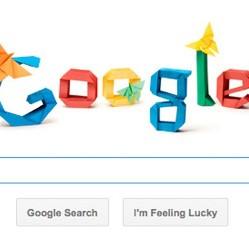 Полезные советы Смотреть видео, Если лень читать
Полезные советы Смотреть видео, Если лень читатьБольшинство людей знают, как использовать Google для поиска – заходите на главную страницу, вписываете ключевые слова, нажимаете ПОИСК и получаете список результатов.
Но в поисковике Google есть множество интересных функций, кроме основной функции поиска. Все они помогают найти самый подходящий ответ на ваш вопрос намного быстрее и точнее.
Кроме этого, данный поисковик имеет и другие инструменты, которые не относятся к поиску, как например таймер, а также даже забавные, хоть и не очень ненужные инструменты.
Голосовой поиск и другие функции поисковика Google
Вот несколько самых интересных хитростей поисковика Google:
1. Как найти файл определенного формата
Например, вы ищите инструкцию к автомобилю Toyota Corolla и вам она нужна в формате doc или pdf. Впишите в строку поиска «инструкцию Toyota Corolla filetype:doc» или «инструкцию Toyota Corolla filetype:pdf».
2. Чтобы искать определенное словосочетание используйте кавычки.
Если вам нужно найти определенное сочетание слов, просто возьмите эти слова в кавычки.
3. Как узнать, что на картинке
Если вы нашли интересное изображение и хотите узнать, что или кто на ней изображен или кто ее автор, попробуйте зайти на images.google.com и перетащить в поисковую строку картинку. При этом саму картинку не нужно скачивать — просто нажмите на нее мышкой, держите и перетаскивайте в новую вкладку (которая автоматически откроется) и наведите на поиск.
4. Как узнать значение слова
Если вписать в поисковую строку «define:» и рядом поисковое слово или фразу, то Google вам выдаст значение данного слова или фразы. Например, «define:кильт».
5. Как найти точную фразу или цитату
Если вы не помните слово в стихотворении, пословице или цитате, то напишите в поиске цитату, взяв ее в кавычки, и вставьте вместо пропущенного слова звездочку «*». К примеру: «Однажды в * зимнюю пору» или «Мама * раму».
Читайте также: 20 хитростей, о которых стоит знать каждому пользователю YouTube
Использование Google поиска
6. Как искать на определенном сайте
Если в поисковую строку вписать искомое слово, а рядом добавить «site:» и название сайта (без пробела). Например «полезные советы site:infoniac.ru»
7. Как конвертировать разные валюты и величины
С помощью данной поисковой системы можно конвертировать разные валюты и величины. Например, в строке поиска можно написать «1 кг в фунтах», или сказать это предложение в микрофон, используя голосовой поиск (при этом в функциях поиска должен стоять русский язык), или например «1 доллар в рублях» (валюта может быть разной).
Так же можно быстро конвертировать градусы Цельсия в градусы Фаренгейта, мили в метры или доллары в рубли.
8. Как узнать время в любом городе планеты
Впишите в поисковую строку синтаксис: «time:», после чего укажите город. Например «time:africa».
9. Как использовать Google калькулятор
Этот поисковик может считать онлайн. Просто впишите в поисковую строку любой пример, и вы получите результат.
10. Как искать слово на сайтах только нужного вам языка
Используя функцию «lang» можно найти любой термин, который используется на сайтах, написанных на нужном вам языке. Например, вы хотите прочитать про Айфон на русских сайтах — напишите «iPhone lang:ru». Для английского языка используйте en, а для французского fr.
11. Как узнать прогноз погоды
Чтобы узнать, какая погода на данный момент в одном или нескольких городах одной страны или континента, просто впишите в поисковую строку «weather» или «погода» и укажите город. Например, «погода Москва».
Google переводчик и другие функции поисковика
12. Как переводить в поисковике Google
У Google есть свой переводчик (google translate) но некоторые слова можно переводить, используя только поисковую систему. Вам нужно вписать в строку поиска: «translate [слово] into [язык]» (перевести [слово] на [слово]). Например, » translate я люблю лето into italian».
13. Найдите сайты похожие по тематике.
Если у вас есть любимый сайт, и вы хотите найти похожие сайты, то вбейте «related:» и название вашего любимого сайта.
Читайте также: 10 полезных функций браузера Google Chrome, о которых вы, возможно, не знали
14. Установите таймер
Просто введите в строку поиска «set a timer for 10 seconds» (или 10 minutes или 10 hours) и по истечению времени Google вам просигналит.
15. Как исключить конкретное слово из Google поиска
Если вы хотите исключить то или иное слово, фразу или символ из поисковой выдачи, то вам всего лишь нужно поставить впереди знак «-» (минус). Скажем, вы ищите ноутбуки, но вас не интересует марка Lenovo – введите «ноутбуки –lenovo» и вам выдадут результаты, в которых не будет данной марки.
16. Забавная игрушка в поисковике Google
Если вписать в поисковике Google «zerg rush», то посыплются буквы О, которые будут «поедать» ваш экран. Если нажать на одну букву 3 раза — она исчезнет.
17. Как найти GIF-анимацию
В поисковике выберите «Картинки», введите поисковое слово (например, котики), потом нажмите «Инструменты поиска», потом «Тип» и выбрать «Анимированные».
Шутки от поисковика Google
18. Если вам нечем заняться, можете вписать в строку поиска фразу «do a barrel roll» (покрутись, как бочка) и Google вас послушает.
19. Если набрать слово «tilt», то вы увидите покосившуюся страницу поиска.
20. Если в поиске набрать «Pac-man», то вы сможете поиграть во всемирно-известную игру, не выходя из браузера и поисковика.
19 способов искать информацию в GOOGLE, о которых не знает 96% пользователей
Ежедневно миллионы людей используют Google для поиска разнообразной информации. Однако большинство из нас использует только малую часть всех возможностей поиска. Предлагаем вам 19 способов, которые помогут вам найти необходимую вам информацию в Google наиболее эффективно!
Автор Редакция На чтение 4 мин. Просмотров 4.5k. Опубликовано
1. Как найти точную фразу или форму слова
Найти точную фразу или форму слова просто! Для этого используйте кавычки “”. Возьмите фразу или слово в кавычки, и Google будет искать веб-страницы, где есть ровно такая фраза (форма слова).
Например:
“дивлюсь я на небо”
2. Как найти цитату, в которой пропущено слово
Если вы забыли слово в цитате — не беда! Просто возьмите всю вашу цитату в кавычки и вместо забытого слова поставьте звездочку *. И ваша цитата найдется вместе с забытым словом.
Например:
“чому я * сокіл”
3. Как найти любые из нескольких слов
Просто перечислите все подходящие варианты через вертикальный слеш: |. Google будет искать документы с любым из этих слов.
Например:
вареники | деруны | горілка
дачные участки (борисполь | гатное)
4. Как найти слова в пределах одного предложения
Используйте оператор с красивым именем «амперсанд» — &. Если соединить слова амперсандом, Google найдет документы, где эти слова стоят в одном предложении.
Например:
Памятник Тарасу Шевченко & Киев
5. Как найти документ, содержащий определённое слово
Поставьте перед нужным словом плюс, не отделяя его от слова пробелом. В запрос можно включить несколько обязательных слов.
Например:
Бывший памятник Ленину +бульвар
6. Как исключить слово из поиска
Поставьте минус перед словом, которое вы не хотите видеть в ответах. Так можно исключить даже несколько слов:
Например:
червона рута -ротару -песня
схемы вышивки -спицами
7. Как искать на определенном сайте
Для этого подойдет оператор site. Он позволяет прямо в запросе указать сайт, на котором нужно искать. Только обязательно поставьте после site двоеточие.
Например:
Конституція України site:rada.gov.ua
8. Как искать документы определенного типа
Вам нужен оператор mime. Поставьте в запросе mime, двоеточие и затем тип документа, который вам нужен. Например, pdf или doc.
Например:
заявление на загранпаспорт mime:pdf
9. Как искать на сайтах на определенном языке
С помощью оператора lang. После lang нужно поставить двоеточие и написать, на каком языке вам нужны документы. Если это русский язык, то нужно указать ru, если украинский — uk. Белорусский язык обозначается как be, английский — en, французский — fr.
Например:
void glClearColor lang:ru
10. Поиск по синонимам
Символ ~ для поиска слов схожих к выбранному. Увидите все ссылки на страницы с синонимами к слову лучшие, но ни одна из них не будет содержать это слово.
Например:
~лучшие фильмы -лучшие
11. Значение слова
Введите в поисковую строку define: и узнаете значение этого слова.
Например:
define:кильт
12. Обратные ссылки
Наберите links:названиесайта и вы узнаете ссылки ведущие на этот сайт.
Например:
links:cluber.com.ua
13. Конвертер величин
Если вам необходимо узнать величины просто введите ваш запрос в строку.
Например:
1 кг в фунтах
14. Узнать курс валют
Чтобы узнать курс валют достаточно просто ввести запрос.
Например:
1 гривна в рублях
15. Время по городу
Введите запрос состоящий из «время» и «город» – в первой строке будет точное время этого города.
Например:
time Киев
время Киев
16. Калькулятор
Достаточно вбить пример в строку поиска и нажать поиск – Google выдаст результат уравнения.
Например:
69+1
17. Поиск кешированной страницы
У Google есть свои сервера, где он хранит кешированные страницы. Если нужна именно такая: «caсhe:»
Например:
caсhe:cluber.com.ua
18. Прогноз погоды по городу
Также как и в случае со временем строке поиска используем оператор «weather» и «город». И узнаете прогноз на несколько дней.
Например:
weather Киев
19. Переводчик
Можно переводить слова не отходя от поисковика. «translate слово into язык».
Например:
translate я люблю клубер into italian
9 способов искать информацию в Яндексе, о которых не знает 96% пользователей
Знаете, в чем секрет быстрого написания учебных работ? В умении быстро и эффективно искать информацию! И умение это, как правило, сводится к знаниям как отсеять ненужное и найти только то, что действительно полезно. Раскрываем секреты, о которых почти никто не знает, и которые однозначно помогут вам писать свои учебные работы быстрее и легче.1. Как найти точную фразу или слово в определенном склонении
Заключите фразу или слово в кавычки — « » и Яндекс будет искать только те сайты, где есть ровно такая фраза.
Пример:
[«не учи учёного»]
2. Как найти цитату, в которой пропущено слово
Забыли слово в цитате? Возьмите цитату целиком в кавычки, а вместо пропущенного слова поставьте звездочку *. Поисковик найдет цитату вместе с забытым словом.
Пример:
[«Для студентов недели бывают четные, * и зачетные»]
3. Как найти сайты с несколькими словами в одном запросе
Перечислите все подходящие варианты через вертикальный слеш: |, и поисковик найдет все ресурсы с любым из этих слов.
Пример:
[учить | не учить]
[как сдать (экзамен | зачет | сессию), если ничего не знаешь]
4. Как найти слова в пределах одного предложения
Чтобы найти сайты, на которых искомые слова стоят в одном предложении, используйте оператор «амперсанд» — & для соединения слов.
Пример:
[памятник студенту & Саратов]
5. Как найти документ, содержащий определённое слово
Поставьте перед нужным словом плюс, не отделяя его от слова пробелом. В запрос можно включить несколько обязательных слов.
Пример:
[студенческое время +соблазн]
6. Как исключить слово из поиска
Поставьте минус перед словом, которое Вы не хотите видеть в ответах. Так можно исключить даже несколько слов:
Пример:
[студентки веселятся -раздетые -сексуальные]
7. Как искать на определенном сайте
Для поиска слова или фразы на определенном сайте используйте оператор site, после него двоеточие, и необходимо указать адрес сайта.
Пример:
[дипломная на заказ site:kursar.ru]
8. Как искать документы определенного типа
Для того, чтобы найти только лишь документы определенного типа после слова или фразы поставьте оператор mime, двоеточие и затем тип документа, который Вам нужен. Например, pdf или doc.
Пример:
[ГОСТ по оформлению учебных работ mime:pdf]
9. Как искать на сайтах на определенном языке
Используйте оператор lang. После lang нужно поставить двоеточие и указать язык. Если это русский язык, то ru, если украинский — uk. Белорусский язык обозначается как be, английский — en, французский — fr.
Пример:
[Дипломна робота lang:uk]
И помните: кто ищет, тот всегда найдет!
10 способов поиска информации в Яндексе
 Яндекс – мощная поисковая система, с помощью которой можно найти информацию по определенному и правильному запросу. В Яндексе может искать любой пользователь без ограничений и это лучший вариант для поиска информации в Рунете. Хотя есть и поисковая система Google, но Яндекс по опросам пользователей стоит на первом месте у российский пользователей Интернета. Давайте рассмотрим 10 способов поиска информации в Яндексе.
Яндекс – мощная поисковая система, с помощью которой можно найти информацию по определенному и правильному запросу. В Яндексе может искать любой пользователь без ограничений и это лучший вариант для поиска информации в Рунете. Хотя есть и поисковая система Google, но Яндекс по опросам пользователей стоит на первом месте у российский пользователей Интернета. Давайте рассмотрим 10 способов поиска информации в Яндексе.
Для начала нужно пройти в поисковую систему Яндекс.
1. Как найти точную фразу или форму слова
Точную форму или фразу можно найти с помощью оператора кавычки » «. Заключите фразу или слово в кавычки, и Яндекс будет искать веб-страницы, где есть ровно такая фраза (форма слова).
Например, «приготовить борщ».
2. Как искать слово с большой буквы
При поиске информации регистр особо не учитывается. Но если нужно найти слово, начинающееся с заглавной буквы, нужно использовать оператора восклицательный знак !
Например, !Пушкин.
3. Как найти цитату, в которой пропущено слово
Забыли слово в цитате? Возьмите всю цитату в кавычки, а вместо пропущенного слова поставьте звездочку *. Цитата найдется вместе с забытым словом.
Например, «ночь улица * аптека».
4. Как найти любые из нескольких слов
Если Вам нужно найти информацию с различными словами, которые не особо связаны друг с другом, достаточно между этими словами поставить знак «слеш» — |.
Например, вино|клубника|дом|дождь|автомобиль.
5. Как найти слова в пределах одного предложения
Чтобы найти документ, где искомые слова стоят в одном предложение, достаточно поставить между этими словами знак «амперсанд» — &.
Например, карта России & Бородино.
6. Как найти документ, содержащий определённое слово
Перед искомым слово поставьте знак + при это не отделяя его пробелом. В запросе может быть несколько таких слов.
Например, автомобиль Приора +комплектация.
7. Исключаем слово из поиска
Чтобы исключить слово из поиска, достаточно перед словом поставить знак минус – (без пробела). В запросе может быть несколько таких слов
Например, принтер Canon –купить.
8. Как искать на определенном сайте
Чтобы искать информацию на определенном сайте, нужно перед доменным именем сайта поставить оператор site:.
Например, Конституция РФ site:consultant.ru.
9. Как искать документы определенного типа
Для того чтобы найти документ определенного типа (формата pdf, doc и другие), нужно воспользоваться оператором mime:.
Например, Документы для регистрации индивидуального предпринимателя mime: pdf.
10. Как искать на сайтах на определенном языке
С помощью оператора lang: можно искать документы на сайтах на определенном языке. После lang нужно поставить двоеточие и написать какой язык Вас интересует (ru – русский, uk – украинский, en – английский, fr – французский, de — немецкий и другие).
Например, Конституция РФ lang:en.
Таким образом, можно осуществлять поиск документов и информации в поисковой системе Яндекс. Конечно это не все способы поиска, есть еще и их не мало. Я перечислил основные, которые могут пригодится для поиска информации. Также можете воспользоваться подобными способами по поиску информации в Google, хранилищем данных Яндекс.Диск, а также Яндекс Крипта. А с Вами был блог LivevInet.ru.
Интересное на сайте:
Добавить комментарий
«Как проверить количество запросов по ключевым словам?» – Яндекс.Кью
Нужно перейти и вбить в wordstat.yandex.ru ваш запрос.
Выбор региона при съеме частотности.
Например, компания, которая специализируется на поставках металлоконструкций и металлопроката, имеет офис в Москве, который добавлен в Яндекс.Справочник. Таким образом, ни по каким другим регионам данный сайт ранжироваться не будет, поэтому и ориентироваться надо в первую очередь на посетителей из Москвы. Значит, в wordstat нужно выставить соответствующий регион: Москва.
Виды частотностей
Чтобы точно определить частотность каждого ключевика, нужно использовать специальный синтаксис.
Базовая частотность
Такой частотностью называют ту, которую мы получаем при вводе запроса в wordstat без какого-либо синтаксиса, выбрав регион или нет. Такая частотность представляет собой сумму частотностей всех фраз, где встречаются слова из запроса в любых словоформах и в любом порядке. Например, запрос «Овощи» без указания региона имел частотность около 500 тыс. в месяц по всему миру и 40 тыс по Москве. В эту частотность вошли все фразы, которые содержат слово «Овощи». Причем слово может иметь разные окончания, то есть сюда войдут фразы: «ферма овощей», «купить овощи», «зеленые овощи на обед» и т.п.
Частотность в кавычках
Если мы хотим узнать частотность поискового запроса более точно, например, отсечь из нее те запросы, где присутствуют другие слова, то нужно брать запрос в кавычки. Например «Овощи»
Теперь мы видим, что отдельно слово «овощи» по Москве запрашивают в Яндексе только 1200 человек. Однако сюда все равно еще подмешиваются словоформы, например, «овощной» «овоща». Чтобы их убрать, воспользуемся следующим видом частотности.
Частотность в кавычках и с восклицательным знаком
Если задать запрос в таком виде «!овощи» — мы получим самую точную частотность. То есть будет отображаться частотность слова именно в таком виде как оно написано.
В многословных запросах восклицательный знак нужно ставить перед каждым словом, так как данный оператор фиксирует словоформу каждого слова запроса по отдельности.
Как правильно искать информацию в Яндексе
Как правильно искать в Яндексе
- Подробности
- Категория: Компьютерные советы
- Просмотров: 1690
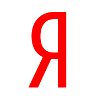 Используя поисковые системы, многие не задумываются над их расширенным функционалом. Достаточно просто вбить в поисковую строку нужный запрос и перед вами будет отображена выдача сайтов, с ответами. Механизмы поисковиков постоянно совершенствуются и расширяются, однако до сих пор для поиска некоторых вещей приходится потратить довольно много времени. В этой статье будут рассмотрены основные фишки, которые упростят данный процесс и сделают его более удобным.
Используя поисковые системы, многие не задумываются над их расширенным функционалом. Достаточно просто вбить в поисковую строку нужный запрос и перед вами будет отображена выдача сайтов, с ответами. Механизмы поисковиков постоянно совершенствуются и расширяются, однако до сих пор для поиска некоторых вещей приходится потратить довольно много времени. В этой статье будут рассмотрены основные фишки, которые упростят данный процесс и сделают его более удобным.
Поиск информации в Яндексе
Поиск точной фразы
В некоторых случаях требуется найти фразу в той форме, которую вы вбиваете в поисковую строку. Для этого достаточно добавить кавычки перед началом запроса и в конце.

Добавив перед каждым словом восклицательный знак, Яндекс будет искать информацию в том падеже и числе, которое вы ввели.
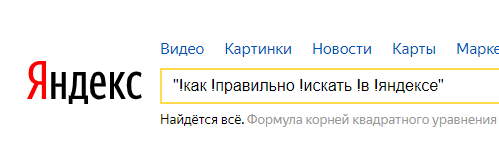
Это позволит сделать поиск более точным.
Поиск пропущенного слова
Может возникнуть ситуация, когда Вы забыли определенное слово в цитате. Чтобы поисковая система сразу отобразила нужный результат достаточно заключить фразу в кавычки, а на месте пропущенного слова поставить звездочку.
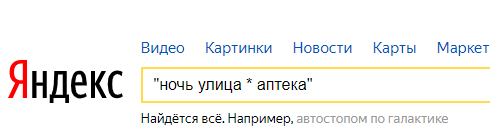
Яндекс сам подставит нужное значение. Хотя если фраза достаточно популярная, то этот оператор не нужен, ответ уже будет отображаться в поиске.
Поиск любого слова из списка
Может возникнуть ситуация, когда от поисковой системы требуется выбор того или иного значения для слова. При этом нужно использовать только перечисленные варианты. Например, для поиска квартиры, когда требуется посмотреть только однокомнатные квартиры и студии. Для решения этой проблемы используйте вертикальный слеш.
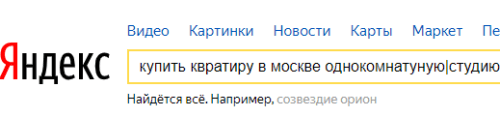
Это позволит искать только нужные вам ответы.
Поиск слов в одном предложении
Распространенная ситуация, когда требуется найти ответ на запрос, но при этом все слова должны находиться в пределах одного предложения. Решением проблемы является использование амперсанда (&).
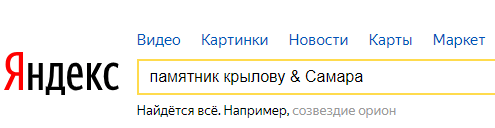
Вставляем его после слов, которые должны находиться в пределах одного предложения и запускаем поиск.
Поиск запроса с определенным словом
Когда возникает необходимость получить ответ на вопрос, Яндекс не всегда выдает нужную информацию. В этом случае можно дополнить запрос знаком плюса, тогда он будет искать только те страницы, которые содержат это слово.
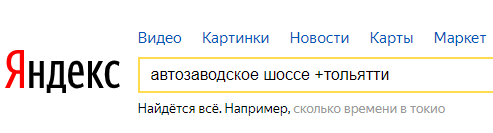
Количество слов со знаком плюс не ограничено.
Исключение слова из поиска
С помощью знака минус, можно убрать ненужные слова из поиска. Например, можно использовать данную фишку, чтобы убрать коммерческие запросы из поиска.
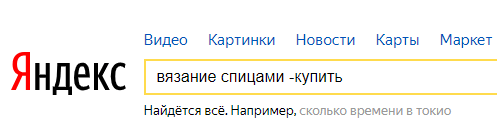
В результате данное слово не будет участвовать в поиске.
Поиск на определенном сайте
Это можно сделать с помощью расширенного поиска Яндекса или используя оператор site. Достаточно вбить нужный запрос и добавить после него оператор site:название сайта.
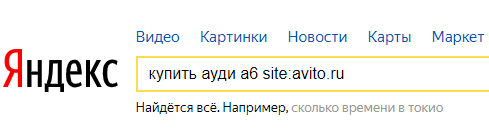
Поиск будет производиться только на указанном ресурсе.
Поиск документов
Иногда требуется найти информацию, которая представлена в виде документов. Проблемой становится тот факт, что существует достаточно много расширений файлов. Чтобы искать только нужный формат, используйте оператор mime.

Поиск сайтов на нужном языке
Вбивая в поисковую строку запрос на английском языке, можно увидеть результаты поиска, которые содержат только англоязычные сайты. Для решения этой проблемы поможет оператор lang.
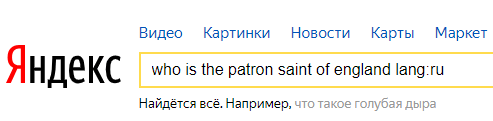
Чтобы отображались только русскоязычные сайты нужно использовать атрибут ru, для остальных языков операторы будут соответствовать их кодам в Яндексе.
Поиск страниц, созданных в конкретную дату
Иногда требуется отобразить данные, которые были опубликованы только сегодня или в конкретную дату. Для решения этой проблемы у Яндекса есть оператор date.
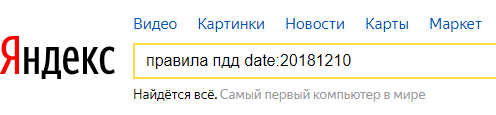
Обратите внимание, что дата должна быть введена в формате год месяц число, без пробелов.
Полезные фишки от Яндекса
Поисковую строку браузера можно использовать не только для поиска информации, но и для других полезных вещей.
Калькулятор
Просто вбейте в поисковую строку нужное алгебраическое выражение, и система выдаст в качестве результата его решение.
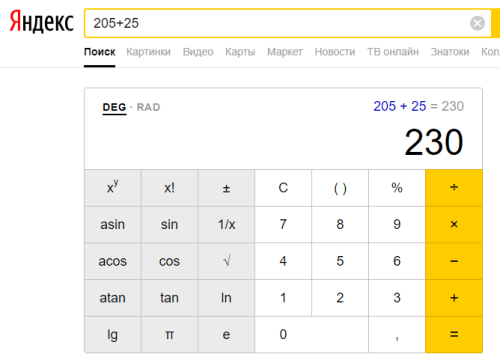
Конвертер валют
С помощью Яндекса всегда можно перевести деньги из одной валюты в другую.
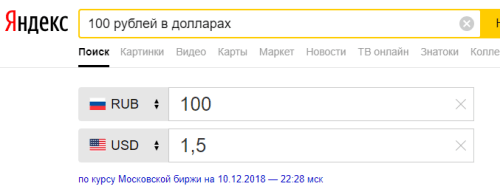
Точное время
Поисковик позволяет определить точное время в вашем регионе (зависит от IP) и любой точке земного шара.
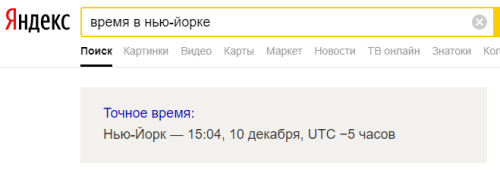
Ваш IP адрес
Вбейте в поисковую строку запрос «Мой ip» и он будет отображен в результатах поиска.
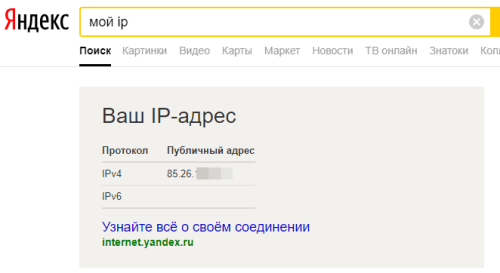
Пожалуй, это самые интересные и полезные функции, которые позволят упростить поиск в Яндексе и сделать его более удобным. Если Вы знаете еще какие-то секреты поиска, поделитесь ими в комментариях.
Операторы поисковых систем — используем поиск по максимуму.
Поисковые операторы (специальные символы, которые добавляют к поисковому запросу) помогают получить огромное количество полезной информации о сайте. С их помощью можно существенно сузить диапазон поиска и найти нужную информацию. В основном, операторы в разных поисковых системах совпадают, но есть и различия. Поэтому рассмотрим операторы для Google и Яндекс по отдельности.
Операторы Google
Рассмотрим для начала простейшие операторы:
+ – оператор «плюс» используется для нахождения слов в одном предложении, просто вставьте данный символ между словами. Например, сделав запрос типа «зимние + шины + для + ниссана», вы получите в выдаче те сайты, в которых есть предложения с полным набором всех слов из запроса.
– – оператор «минус» поможет исключить из запроса нежелательные слова. Например, если сделать запрос «Крестный отец –онлайн», то вам выдадут сайты с информацией о фильме, обзором, рецензией и т.д., но исключат сайты с онлайн просмотром.
.. – поможет для поиска результатов, содержащих числа в указанном диапазоне.

@ и # – символы для поиска по тегам и хештегам социальных сетей.

OR – оператор «или», с его помощью можно найти страницы на которых встречается хотя бы одно из нескольких слов.

« » – кавычки сообщают поисковику, что вам необходимо найти сайты, где введенные слова находятся в указанном порядке – точное вхождение.
Сложные операторы:
site: поможет найти необходимую информацию на конкретном сайте.

cache: полезный оператор в случае если содержимое какой-либо страницы изменилось или было заблокировано. Покажет кешированную версию. Пример: cache:1ps.ru
info: служит для показа всей информации об адресе.

related: отличный оператор для поиска сайтов с похожим контентом.

allintitle: выводятся страницы, у которых в теге title присутствуют указанные в запросе слова
allinurl: великолепный оператор, с помощью которого можно найти действительно нужные страницы. Показывает сайты, содержащие в адресе страницы указанные слова. К сожалению, всё еще мало сайтов в российском сегменте интернета используют кириллицу, поэтому придется использовать либо транслитерацию, например, allinurl:steklopakety, либо латиницу.

inurl: делает тоже самое что и оператор выше, но отбор происходит только для одного слова.
allintext: выборка страниц производится именно по содержимому страницы. Может быть полезно, если вы ищете какую-то информацию, но адрес сайта просто напросто забыли.

intext: тоже самое только для одного слова.
allinanchor: оператор показывает страницы, у которых в описании есть ключевые слова. Например: allinanchor: часы наручные.
inanchor: тоже самое только по одному ключевому слову.
Операторы Яндекс
Простые операторы:
! – ставится перед ключевым словом и в результатах поиска выдаются страницы, где указано точно такое же слово (без изменений словоформы).
+ – так же как и у Google, отображаются страницы со всеми словами, указанными между плюсом.
« » – показывает точное совпадение фразы.
( ) – используется для группировки слов в сложных запросах.
& – нужен для поиска страниц, в которых слова, объединенные данным оператором, встречаются в одном предложении.
* – служит для поиска пропущенных слов в цитатах. Например: Россия * душа. Один оператор * заменяет одно слово.
Следующие операторы уже встроены в расширенный поиск Яндекса, поэтому запоминать их нет смысла, но всё же мы объясним, что каждый из них делает.
title: поиск по заголовкам страниц сайтов
url: поиск по страницам, размещенным по заданному адресу, например url:1ps.ru/blog/*
host: производит поиск по всему хосту.
site: здесь поиск производится уже по всем поддоменам и страницам сайта.
inurl: поиск по страницам только данного домена с применением ключевых слов. Например, inurl:1ps.ru блог
mime: поиск документов заданного типа, например mime:xls.

cat: поиск по сайтам, которые присутствуют в Яндекс.Каталоге, а также регион и рубрика которых совпадает с заданным. Например: автомобиль cat:ID_категории
Вот как эти операторы выглядят в самом поисковике:

Таким образом, правильно подбирая и используя операторы поисковых систем Google и Яндекс, вы можете самостоятельно составить семантическое ядро для сайта, найти недочеты и ошибки в работе, сделать анализ конкурентов, а также узнать – откуда и какие внешние ссылки идут на ваш сайт.
Если вы используете в работе еще какие-то операторы, которые мы не учли, делитесь в комментариях. Обсудим =)

















